Xperia Z2以降(だったと思います)、なぜか標準で設定されている通話の着信音が非常におとなしいものに変わってしまいましたね。
家人からも早々に指摘されていたので元の着信音設定に直しました。その手順をこれまでまとめていなかったので今回改めて考察しておきます。
街中で聞くアノ音、一発で「あ、Xperiaだ!」というくらいおなじみの着信音。近くで鳴ると「あれ?自分か?」と思ってしまうアノ音です。
これを復活させてやろう!というのが今回の考察です。
準備するもの
まずは着信音とする音源が必要です。
古いXperiaがあればそこから抜き出すのが一番良いです。
Xperia Z2以前のXperiaを持っている場合
システムファイル化されている音源ファイルを抜き出すため、ファイラー *1 アプリが必要です。
*1 Windowsでいう「エクスプローラー」と同じようなものです。端末内に保存されているデータの操作が可能です。(システムフォルダ内のファイルは変更できませんが、コピーは可能です)
posted by: AndroidHTML v2.3
xperia.oggファイルの場所
system\media\audio\ringtone\xperia.ogg
長押ししてコピーしたら「ローカル」という内蔵ROMやSDカードに貼り付けます。これは旧端末上のローカルフォルダなので、Gmailに添付したりDropboxなどクラウドストレージを利用したり、一旦PCを経由するなどしてxperia.oggを抜き出します。
Xperiaを持っていない場合
ちょっと面倒かもしれませんが、Xperia Z1のシステムファイルがxda Developersにありますので、ここからxperia.oggを抜き出すことも可能です。
例えばこちらのスレッド
LinksのところにありますPart 2 zip:(Google Drive)をダウンロードし解凍すると、system\media\audio\ringtone\にxperia.oggがあると思います。
ネット上には音源ファイル(xperia.ogg)のみもありますが、ファイル自体もちょっと怪しい可能性もありますので、できれば手を出さないほうが賢明です。
なお、ファイルの正確性を表すハッシュ値(MD5: 7d2ef1cc8a816dd84c8b819cccdbf5ce)であれば大丈夫だと思います。
xperia.oggをXperia Z3/Z3 Compactに入れる
着信音ファイルが準備できたらXperia Z3/Z3 Compactの内蔵ROMもしくはSDカードの以下フォルダにファイルを置きます。
ファイル名を間違えるとこのxperia.oggが選択できませんのでご注意下さい。
ファイルの設置場所
上記アプリESエクスプローラー、もしくはプリインストールされている「File Commander」を利用します。(以下の説明はFile Commanderを用いた手順で進めます)
- 初期画面の「内部ストレージ」を選択>mediaフォルダ>audioフォルダを見つける
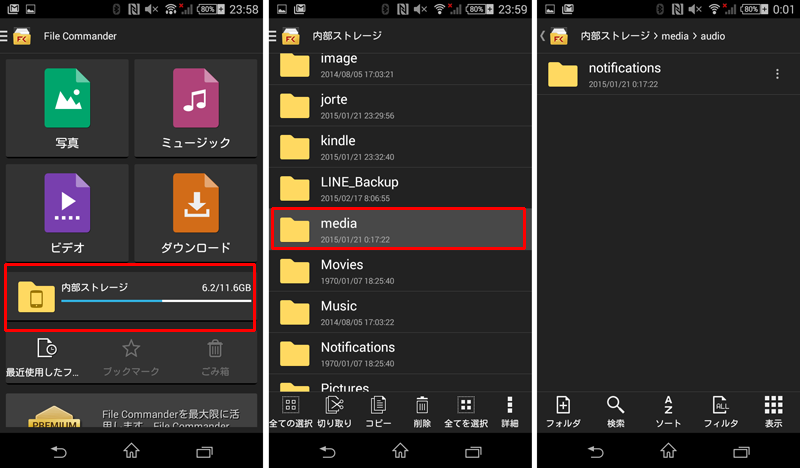
. - 「フォルダ」アイコンをタップし新規フォルダを作成、フォルダ名は「ringtones」とします。(名前を間違えるとxperia.ogg音が鳴りません)
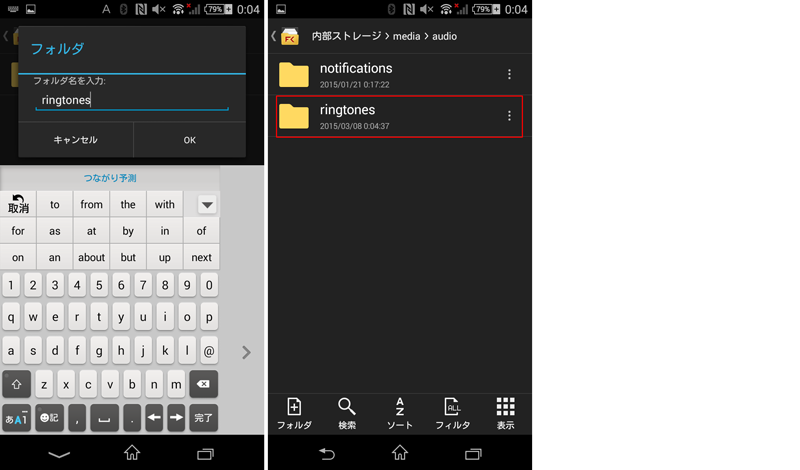
. - 作成した「ringtones」フォルダにxperia.oggを貼り付けします。
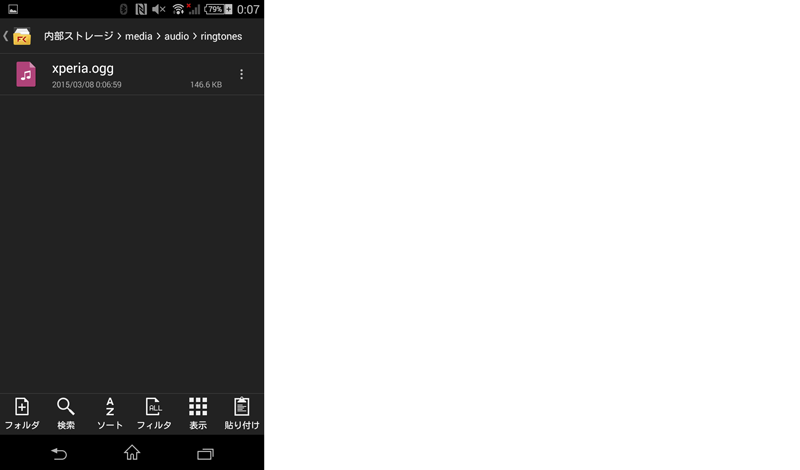
着信音を設定する
ここまで来たらもう少しです。
- 設定>音設定>着信音
標準設定のままだと「Xperia」になっていると思います。タップすると「アプリケーションを選択」と出てきますので、「サウンドピッカー」を選択、「今回のみ」をタップ。

. - 一番下に表示されている「Xperia」をタップしてみましょう。あの聞き慣れた音が聞こえれば「完了」をタップして全て終了です。
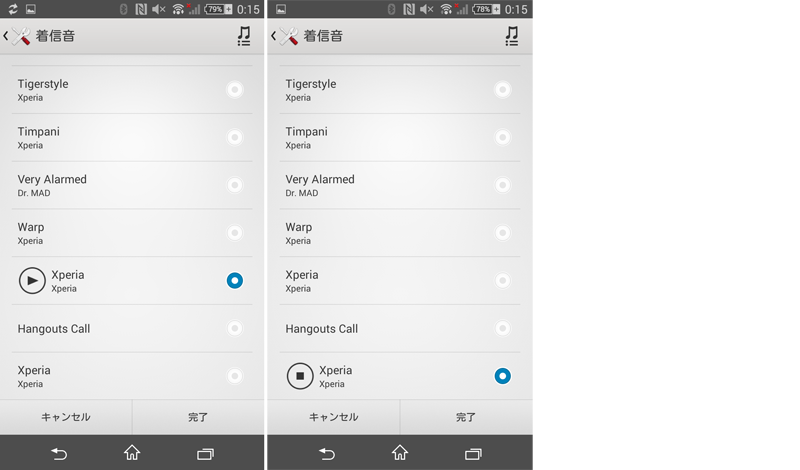
元の音源ファイルを見つけるところがちょっと難しいかもしれませんが、一手間加えるとより愛着が湧くと思いますよ♬



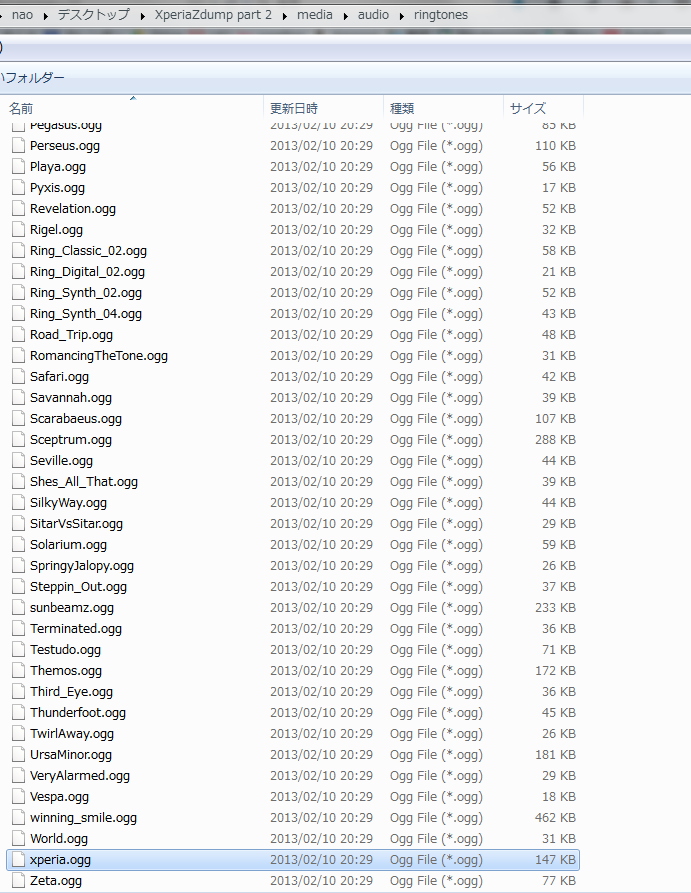

ソフトバンクのZ3ですが、内部ストレージ>media>audioがありませんでした。
その代わり、内部ストレージ>Ringtonesというフォルダがあり、そこにxperia.oggをコピーしたところ、無事に設定できました。
ソフトバンク版はフォルダ構成が違うのですね。情報ありがとうございます!(グローバルと同じかもしれません。D5833にもsdcard直下にRingtonesありました。)